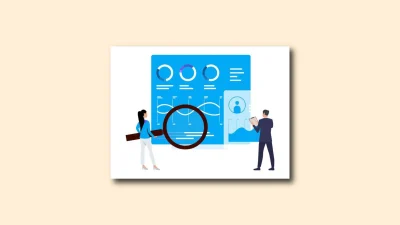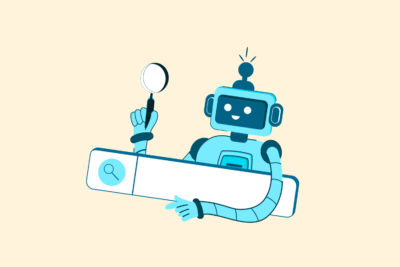Configurar notificações personalizadas no Google Analytics
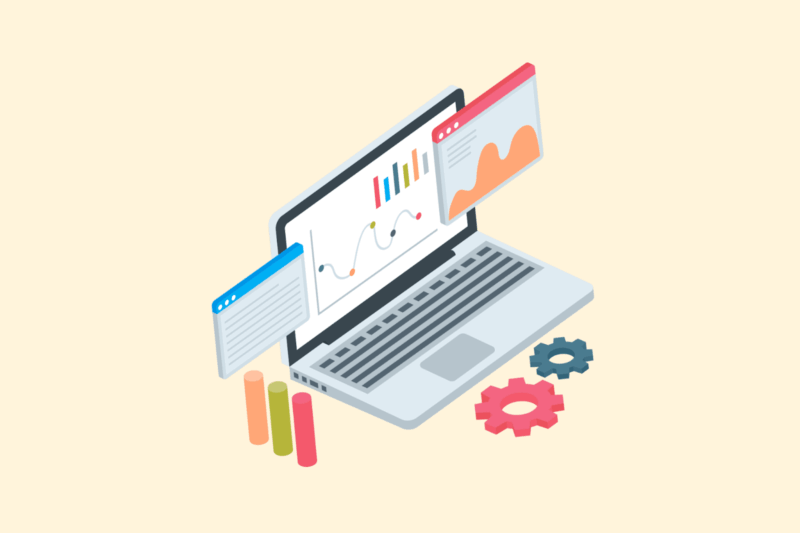
O teu Web site funciona 24 horas por dia, 7 dias por semana, mas tu não. As notificações personalizadas (alertas personalizados) no Google Analytics ajudam-te a detetar automaticamente comportamentos anormais, sem teres de verificar os teus painéis de controlo diariamente. Pensa em quedas repentinas no tráfego, picos de 404s ou conversões chamativas. Neste artigo, explico como configurar isto no GA4 (e UA, enquanto estiver disponível).
1. O que são notificações personalizadas?
As notificações personalizadas alertam-te por e-mail quando determinados limites são ultrapassados. Por exemplo:
- O tráfego cai subitamente em >50% em comparação com a semana passada
- Algumas páginas dão subitamente 404s
- Não há mais conversão em um formulário
- Um canal (como o SEO ou o SEA) deixa subitamente de funcionar
Recebe uma notificação assim que isso acontece, para que possa tomar medidas imediatas.
2. Onde é que defines as notificações?
Para o Universal Analytics (expira no final de 2024):
- Vai para Administrador
- Escolhe Mostrar > Notificações personalizadas
- Clica em Nova notificação
- Introduz o nome + condições (por exemplo, “O tráfego orgânico cai 50%”)
Para GA4:
O GA4 não oferece “alertas personalizados” idênticos aos do UA, mas podes criar notificações através de:
- Explorações + painéis de controlo do Google Looker Studio
- Informações do Google Analytics / Insights
- Google Tag Manager (para controlo de 404/erros)
- BigQuery + notificação por correio eletrónico (para utilização avançada)
Para a maioria dos utilizadores, é mais conveniente controlar as notificações através do Looker Studio ou de ferramentas externas.
3. Alternativa: notificações através do Looker Studio + correio eletrónico
Podes configurar um relatório automático no Looker Studio e enviá-lo periodicamente (por exemplo, diariamente ou semanalmente).
Exemplo:
- Relatório que mostra sessões, conversões, taxa de rejeição por canal
- Prepara a comparação de dados (por exemplo, semana a semana)
- Adiciona separadores para as principais métricas
- Partilha como PDF por e-mail através de transmissão programada
Começando com SEO? Sinta-se à vontade para entrar em contato.

4. Utiliza as informações do Google Analytics
O GA4 tem notificações automáticas através do Insights (aprendizagem automática).
Define:
- Vai à tua propriedade GA4
- Clica em Informações e recomendações (canto superior direito)
- Escolhe Gerir > Ideias personalizadas
- Define as tuas próprias condições
- Exemplo: “Quando as sessões através do tráfego orgânico caem >30% em comparação com a semana passada”
- Exemplo: “Quando as sessões através do tráfego orgânico caem >30% em comparação com a semana passada”
Estas notificações aparecem no GA4 e podes recebê-las por correio eletrónico.
5. Exemplos de notificações úteis
| Notificação | Acciona o gatilho |
| O tráfego orgânico cai >40% | Compara o dia/semana atual com a semana anterior |
| Não há mais conversões | Conversões == 0 nas últimas 24 horas |
| Taxa de rejeição > 85% | A nova página de conteúdos tem um desempenho abaixo das expectativas |
| O tráfego SEA diminui | A campanha ou a etiqueta está avariada? Verifica se há uma queda de >80% no tráfego pago |
| A página mais visitada retorna 404 | Utiliza o GTM + seguimento de eventos para mensagens de erro + accionadores |
6. Melhores práticas
- Utiliza diminuições relativas (em %) em vez de números absolutos
- Define as notificações por canal (SEO, SEA, Referral)
- Combina com o rastreio de erros através do Tag Manager (404, erros de formulário)
- Certifica-te de que as notificações chegam à tua equipa/slack/mail e não apenas ao GA
- Marca encontros periódicos (por exemplo, todas as segundas-feiras)
Em conclusão
Os relatórios personalizados no Analytics não são um luxo, mas sim essenciais para detetar rapidamente problemas e explorar oportunidades. É certo que no GA4 tens de ser um pouco mais criativo, mas a combinação de Insights, Looker Studio e Tag Manager ainda te dá um controlo sobre o que realmente importa.